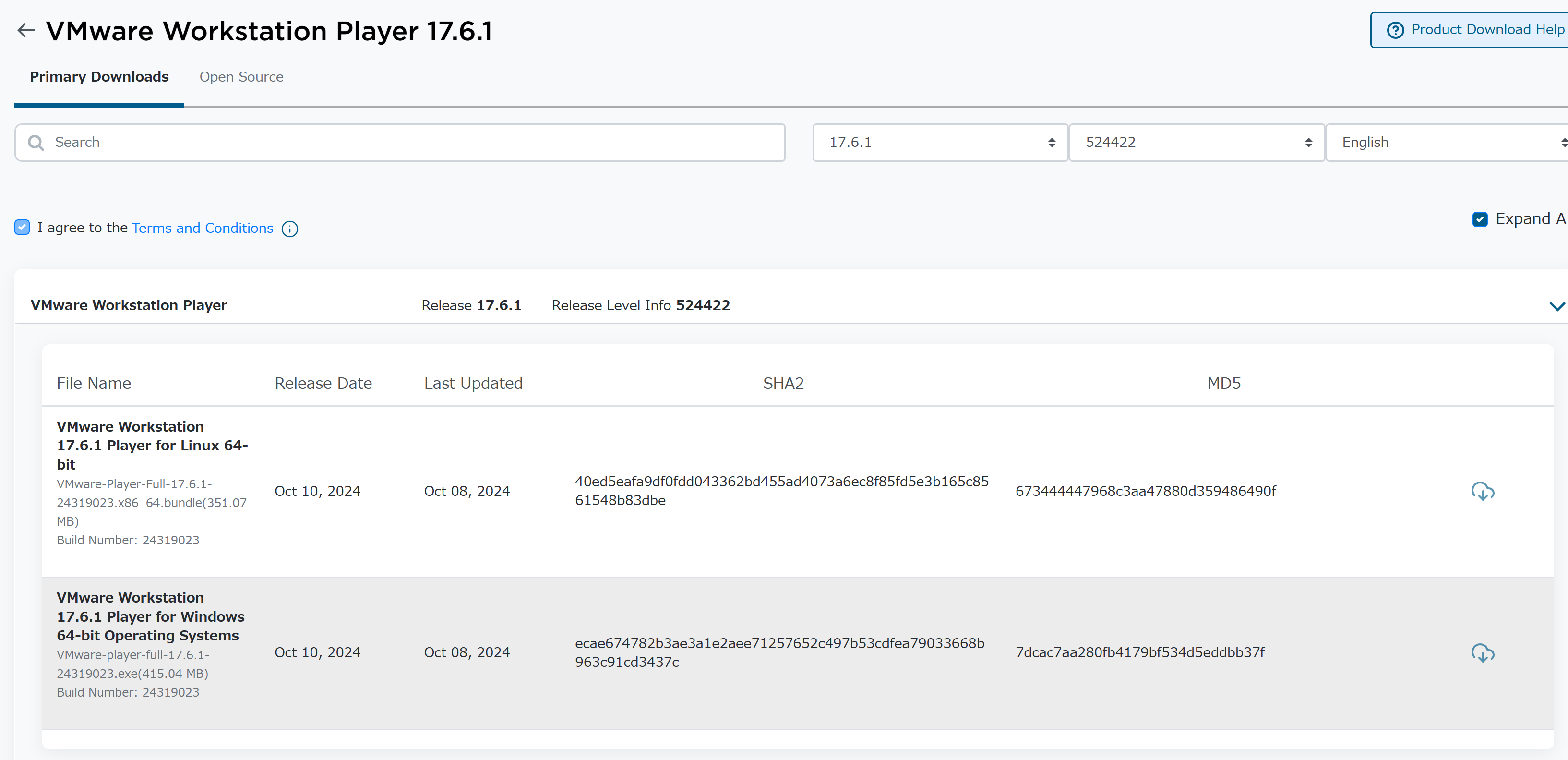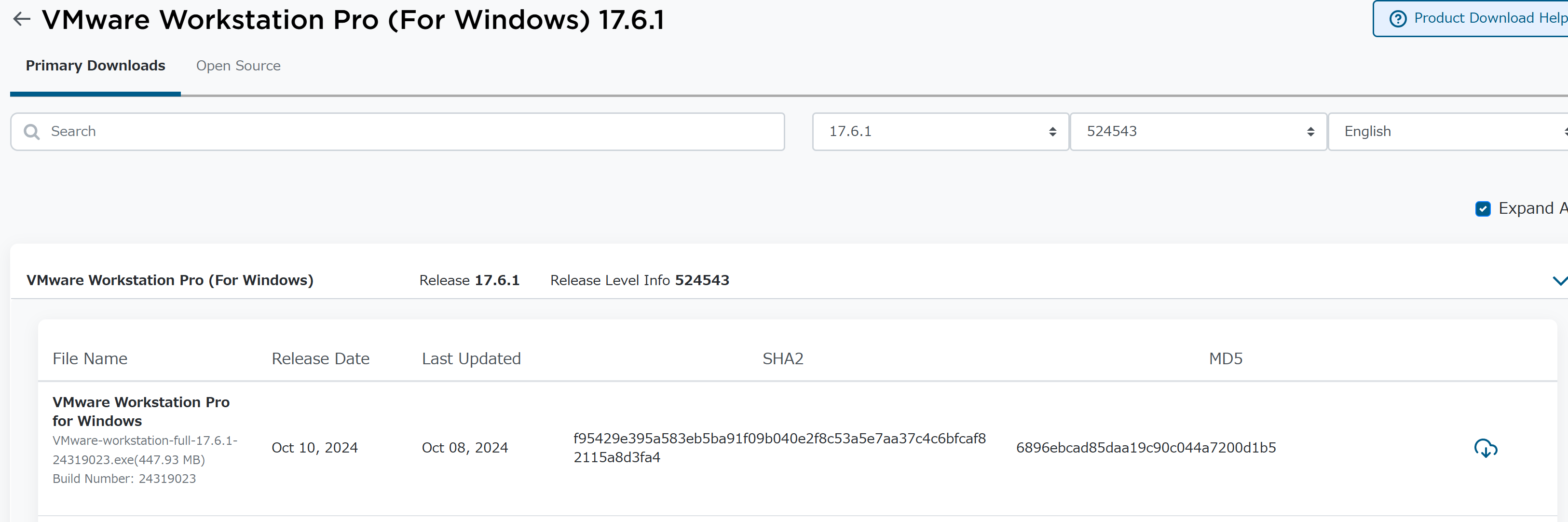VMWare Workstation Pro
言わずと知れた、仮想マシン環境の代表格ですね。
商用利用のサポートが終了されたことに伴い、今年はVMWareから何に移行しようかって
話が盛り上がった1年でもありました。
エンタープライズでは使わない方向ですが、
個人利用としては今後も使っていきたいなとも考えています。
というか、競合のVirtualBoxやHyper-Vがいまいち使いずらなという感想の為。
5年ぶりぐらいに触る人間が、何分で構築できるのか
この業界では5年前となると、すごく昔の話になっちゃいますが、
果たして過去の経験を生かして、サクッと環境構築できるのでしょうか。
1.イメージダウンロード
公式に行って、「Download Fusion or Workstation」を押下
するとイメージ選択する画面が出る…出ない。
何、BroadComへのログインが必要なの??

ー 完 ー
気を取りなして、アカウント作成(10分)後に再チャレンジ。
無事にダウンロードポータルっぽい画面を表示できた。
All Productsか、Build Your Profileを選ばなきゃっぽいけど、めんどくさいのでAll Productsをポチっと。

All Productsボタン押しても、何も遷移しないんですけど。
使い勝手悪いんじゃないの?と思いながら画面上部の検索マークから「VMWare Workstation」で検索。
何度かリンクを押したりした結果、それっぽいページに到達。
VMware Workstation Player 17.6.1を選んで、
Windows版のダウンロードアイコンを押下。
あれ、マウスカーソル重ねると押下できない?
途中の内容を振り返ると、、
From the Software menu section, select VMware Cloud Foundation then My Downloads.
って書いてあるので、画面上部のプルダウンより「VMware Cloud Foundation」を選択。
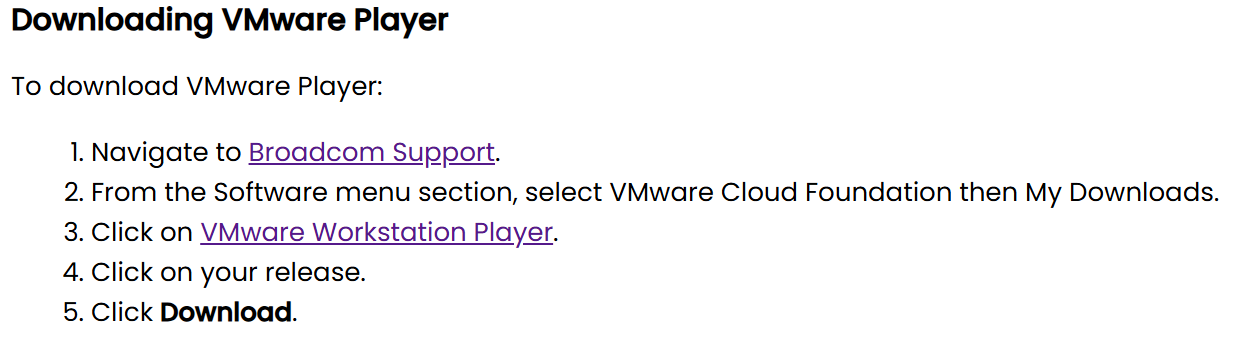
んで、ようやくダウンロードアイコン押せそうなので、押下!
契約情報を入れろとか言われるので、仰せのままに入力し、ようやくダウンロードできた。
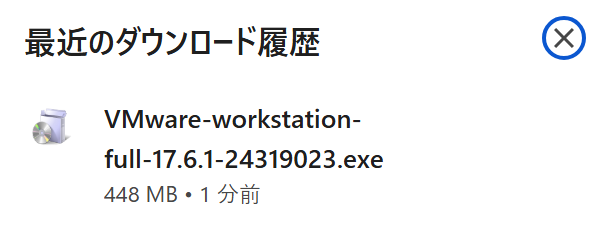
ダウンロードだけで、この大変さ。すでに1時間以上要している状況です。
次回はインストール手順をまとめていきます。